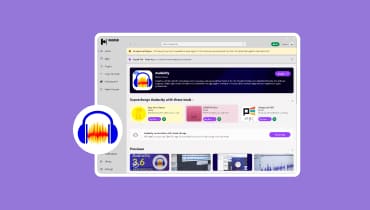שיטה מהירה לשיפור אודיו בסרטון [Windows ו-MacOS]
האם אתם נתקלים בבעיות עם האופן שבו הסרטון שלכם נשמע? האם הוא עמום, נמוך מדי, או כמעט מושתק? בעיות שמע אלו נפוצות בעידן הדיגיטלי של ימינו. למרבה המזל, אינכם צריכים להסתפק באיכות צליל ירודה. בעזרת הכלים הנכונים והשיטות המהירות, תוכלו לשפר בקלות את האודיו של הסרטון שלכם.
עכשיו, אם במקרה אתם חווים את זה עכשיו, אל דאגה! אנחנו כאן בשבילכם. במאמר זה, תלמדו בדיוק איך לעשות זאת במהירות וביעילות. לשפר את הסאונד שלך בסרטוןזה כולל שיטות מקוונות ולא מקוונות עבור Windows ו-macOS כאחד, וכן מתן תובנות לגבי הגורמים לאודיו גרוע וכיצד וידאו יכול להפיק תועלת מאודיו טוב.
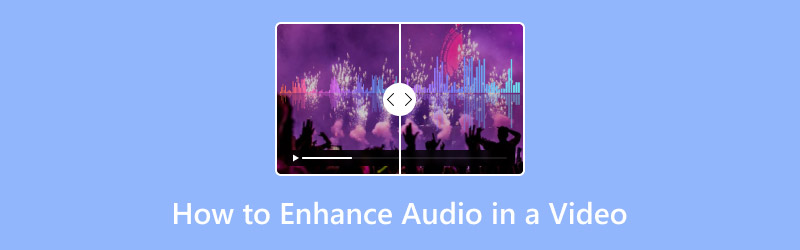
תוכן הדף
חלק 1. כיצד לשפר את האודיו בסרטון [השיטה הטובה ביותר]
אחד הכלים הטובים ביותר לשיפור אודיו בסרטון הוא כלי Vidmore Video Converter. זהו כלי אודיו ווידאו הכל-באחד המאפשר למשתמשים לבצע משימות שונות, כולל שיפור אודיו.
עם ה ממיר וידאו Vidmore בעזרת הכלי, תוכלו לשפר ולהגביר את עוצמת הקול של הסרטון שלכם אם הוא נשמע מושתק או נמוך. תוכלו גם להוסיף עיכובים לאודיו שלכם אם הצליל אינו תואם את הקצב או את הווידאו בסרטון. יתר על כן, לכלי יש ממשק פשוט ואינטואיטיבי מאוד שיקל על כל המשתמשים להשתמש בו.
תכונות עיקריות:
- הגברה או הנמכה של עוצמת השמע של סרטון.
- התאם את השהיית השמע כדי לתקן בעיות סנכרון.
- החלפה או הוספה של רצועת שמע חדשה.
- גזור או חתוך חלקים לא רצויים של האודיו.
- הסר רעשי רקע לקבלת צליל ברור יותר.
- תומך במגוון רחב של פורמטי אודיו ווידאו.
כיצד לשפר אודיו בסרטון בעזרת ממיר וידאו Vidmore:
שלב 1ראשית, עליך להוריד ולהתקין את ממיר הווידאו Vidmore במכשיר שלך.
שלב 2לאחר מכן, הפעל את הכלי ולחץ על הלחצן הוסף קבצים כדי להוסיף את הסרטון המכיל את האודיו שברצונך לשפר.
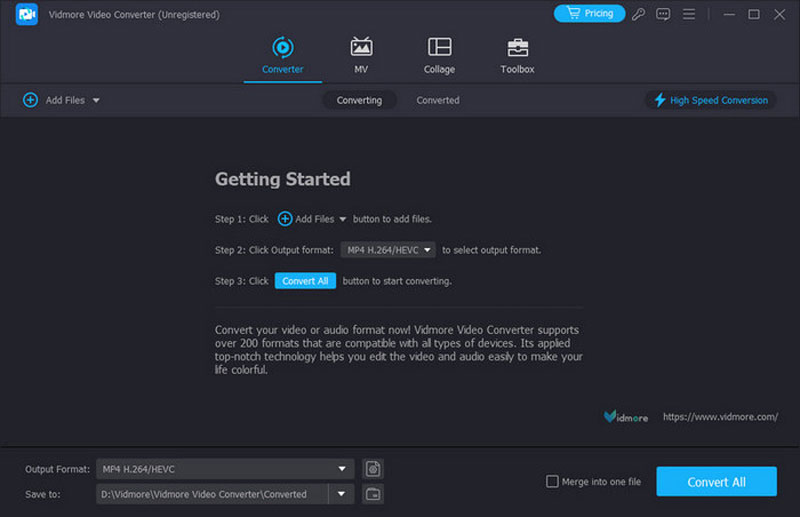
שלב 3כעת, לחצו על ה- לַעֲרוֹך לחצו על הכפתור כדי לפתוח חלון חדש. משם, תוכלו להתאים את עוצמת השמע ואת ההשהיה שלו לקצב הסרטון.
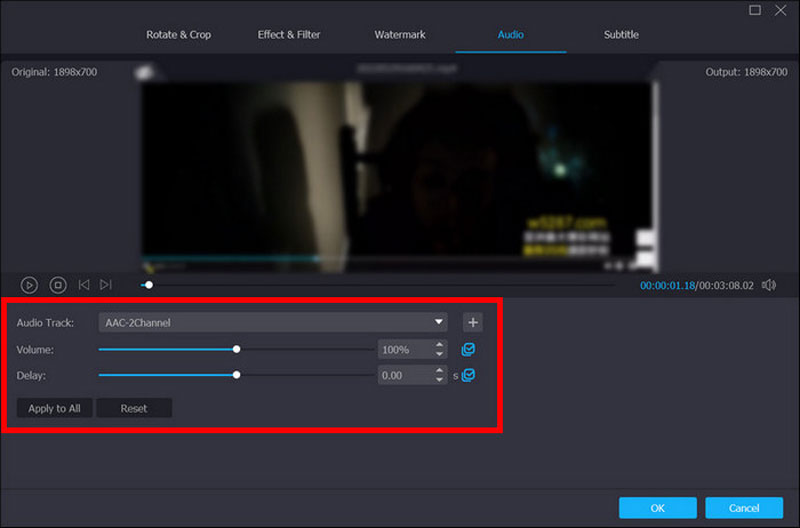
שלב 4לאחר שתסיים, פשוט לחץ על ה המר הכל כדי להוריד את הסרטון עם צליל משופר.
עֵצָהבתוך ארגז הכלים של ממיר הווידאו Vidmore, תוכלו למצוא את משפר וידיאוניתן גם להשתמש בו כדי לשפר את צליל הווידאו-אודיו שלכם על ידי הסרת רעשי וידאו ואפילו רעידות לשיפור מלא.
חלק 2. כיצד להגביר את הסאונד בוידאו באינטרנט
בינתיים, אם עדיף להשתמש בשיטה מקוונת כדי להגביר את עוצמת הקול של סרטון, VideoLouder היא אפשרות אמינה. הוא כולל כלי לשיפור אודיו שמגביר את עוצמת הקול של הסרטון ישירות מהדפדפן.
יתר על כן, בעזרת כלי זה, משתמשים יכולים בקלות להעלות ולכוונן במהירות את עוצמת השמע שלהם. בסך הכל, VideoLouder מספק פתרון מהיר ויעיל להגברת עוצמת השמע של האודיו שלכם.
כיצד להשתמש ב-VideoLouder כדי לשפר את סאונד הוידאו באינטרנט:
שלב 1ראשית, בדיוק כמו כל כלי מקוון אחר, ניתן לגשת ל-VideoLouder דרך דפדפן האינטרנט של המכשיר.
שלב 2לאחר מכן, לאחר גישה לכלי, לחץ על לְדַפדֵף כדי לייבא את הסרטון המכיל את האודיו שברצונך לשפר.
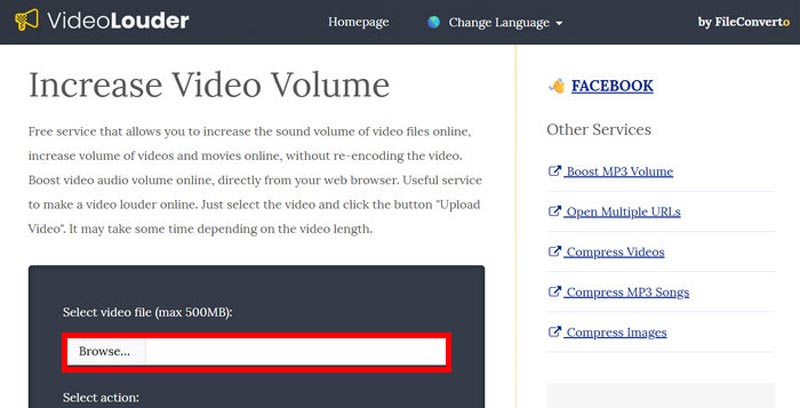
שלב 3גללו מטה ולחצו על כפתור "העלו קובץ". לאחר שתסיימו, תוכלו להוריד בקלות את קובץ הווידאו עם אודיו משופר.
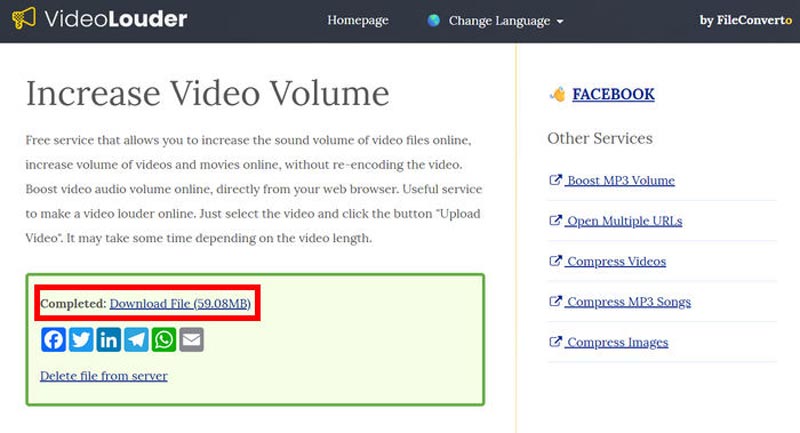
VideoLouder הוא אכן כלי נהדר להגברה או הגברה קלה של עוצמת השמע בוידאו. עם זאת, לא ניתן להתאים אישית את עוצמת השמע הרצויה מכיוון שהעוצמה מוגדרת אוטומטית. אף על פי כן, הוא נשאר אפשרות נוחה לפתרונות מהירים, במיוחד עבור סרטונים עם שמע חלש או מושתק.
חלק 3. מדוע אודיו יכול להועיל או להרוס את הווידאו שלך
לאודיו תפקיד מרכזי בעיצוב האופן שבו הצופים תופסים ומתחברים לסרטון. גם אם סרטון מושך ויזואלית, סאונד גרוע יכול בקלות להרוס את החוויה הכוללת. זו הסיבה שמשתמשים רבים בוחרים לשפר את האודיו בסרטון אם הצליל עמום או מושתק. סאונד צלול ומאוזן עוזר להעביר את המסר בצורה יעילה, בעוד שסאונד מעוות או עמום יכול להסיח את דעתם ולדחוף את הצופים הרחק.
אודיו טוב משפר רגשות, שומר על מעורבות ומוסיף מקצועיות לסרטון. הוא מאפשר לקהל להתמקד בתוכן ולא בפגמים. מצד שני, אודיו גרוע, כמו רעשי רקע, חוסר איזון או קולות לא ברורים, יכולים לגרום לסרטון להרגיש לא מלוטש, לא משנה כמה הוויזואליה נהדרת.
במילים פשוטות, אודיו צלול יכול לגרום לסרטון וידאו רגיל להישמע מקצועי, בעוד שאיכות צליל ירודה יכולה לגרום אפילו לוויזואליה הטובה ביותר להיראות לא שלמה.

חלק 4. מה גורם מלכתחילה לשמע גרוע
שמע גרוע בסרטון מתחיל בדרך כלל במהלך תהליך ההקלטה. מספר גורמים יכולים להשפיע על האופן שבו יישמע הצליל של הסרטון, ורובם קל להתעלם מהם. הנה כמה סיבות נפוצות:
רעשי רקע:
מיקרופון יכול לקלוט צלילים חיצוניים כמו תנועה, מאווררים או צ'אט, מה שהופך את השמע העיקרי לבלתי ברור.
הד או דהוד:
הקלטה בחדר פתוח או עם משטח קשה עלולה לגרום להשתקפויות קול שגורמות לקולות להישמע רחוקים או חלולים.
מיקום מיקרופון שגוי:
אם המיקרופון קרוב מדי או רחוק מדי, הדבר עלול לגרום לצליל עמום, מעוות או לא אחיד.
עוצמת הקלטה נמוכה:
הגדרת עוצמת קול נמוכה מדי עלולה להפוך את השמע לחד מדי לשמיעה, אפילו לאחר עריכה.
רמות שמע לא אחידות:
ערבוב לא איזון של קול, מוזיקת רקע ואפקטים קוליים יכול לגרום לסרטון להרגיש כאוטי או מעייף להאזנה.
חלק 5. שאלות נפוצות על איך לשפר את האודיו בסרטון
האם יש דרך לתקן רמות שמע לא אחידות או לא עקביות בסרטון?
כן. כלים רבים יכולים למעשה לעזור לתקן זאת, כולל Vidmore Video Converter, המאפשר למשתמשים לבצע זאת באופן ידני. הגברת צליל הווידאוזה מבטיח שהדיאלוגים, מוזיקת הרקע ואפקטים הקוליים ישתלבו בצורה חלקה וישמרו על עוצמת קול עקבית לאורך כל הסרטון.
האם ניתן לשפר את צלילות השמע של סרטון מבלי להקליט אותו מחדש?
כן. כלי שיפור אודיו יכולים לעזור בניקוי הקלטות קיימות על ידי הפחתת רעשי רקע, התאמת הגבר (gain) והחלת פילטרים שהופכים את הקולות לחדים ומוגדרים יותר.
מה עליי לעשות אם האודיו-וידאו והוויזואליה שלי אינם מסונכרנים?
ניתן לתקן חוסר סנכרון על ידי התאמת הגדרת השהיית השמע בכלים כמו Vidmore Video Converter. פעולה זו מיישרת את הצליל עם התנועה או הדיאלוג בסרטון כדי להפוך את ההפעלה לחלקה.
סיכום
עכשיו, לאחר שהבנתם היטב כמה חשוב שיהיה אודיו-וידאו טוב, ומה גורם להם להישמע רע, השיטות שפותחו במאמר זה בוודאי יעזרו לכם ללמוד. איך לשפר בקלות את האודיו בסרטוןיתר על כן, אינכם צריכים לעשות מחדש את הסרטון עם סאונד גרוע, פשוט שפרו אותו מיד בעזרת Vidmore Video Converter ו-VideoLouder.